Autopilot 自動輔助駕駛導航(Beta 測試版)
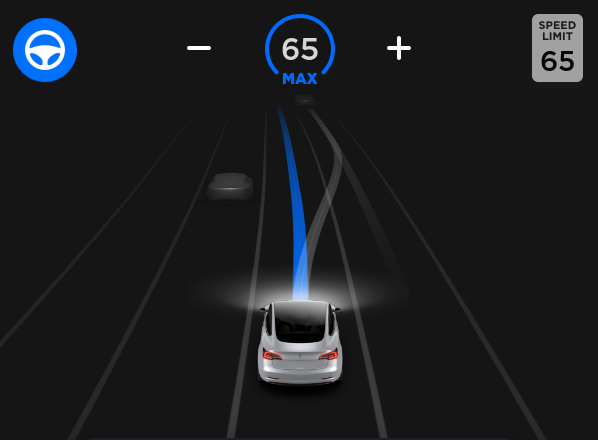
Autopilot 自動輔助駕駛導航會以智能方式建議車道變換以協助你持續行駛規劃路線,並作出調整讓你免受慢車或貨車的阻擋而妨礙行駛速度。
你可前往「控制」>「Autopilot 自動輔助駕駛」並先啟用自動輔助轉向啟用 Autopilot 自動輔助駕駛導航。對於可使用該功能的每條路線,你可按下導航轉向列表中「Autopilot 自動輔助駕駛導航」按鈕選擇啟用或停用該功能。
一旦你的路線已啓用 Autopilot 自動輔助駕駛導航功能,即可快速、連續、完全向下扳動變速桿兩次,在控制進入的道路上啓動該功能。 啓動後,一條藍線指示前方道路,讓你的車輛保持在車道內。還可能會出現灰線,根據你的路線指示即將實施的變道,或建議你轉向較快車道的時機。啓動後, Autopilot 自動輔助駕駛導航還會根據你的目的地,引導你的車輛駛向公路交匯處及出口。
調節如何透過變更「控制項」>「Autopilot 自動輔助駕駛」>「自訂 Autopilot 自動輔助駕駛導航」中的「基於速度的車道變更」設定,讓 Autopilot 自動輔助駕駛導航在保持車輛設定的速度完成變道。
附註:啓用該功能之前,需要進行鏡頭校準,且須透過 WiFi 下載最新版本的導航地圖。
Autopilot 自動輔助駕駛導航(Beta 測試版)
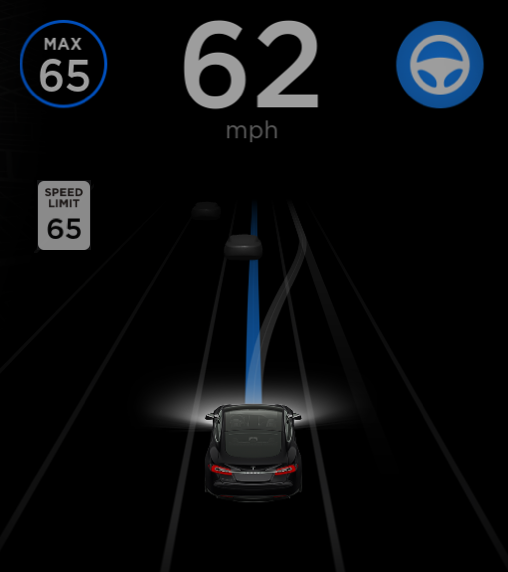
Autopilot 自動輔助駕駛導航會以智能方式建議車道變換以協助你持續行駛規劃路線,並作出調整讓你免受慢車或貨車的阻擋而妨礙行駛速度。
你可前往「控制」>「Autopilot 自動輔助駕駛」並先啟用自動輔助轉向啟用 Autopilot 自動輔助駕駛導航。對於可使用該功能的每條路線,你可按下導航轉向列表中的「Autopilot 自動輔助駕駛導航」按鈕選擇啟用或停用該功能。
一旦你的路線啓用 Autopilot 自動輔助駕駛導航功能,即可快速、連續向自己拉兩下巡航桿,在控制進入的道路上啓動概該功能。 啓動後,一條藍線指示前方道路,讓你的車輛保持在車道內。還可能會出現灰線,根據你的路線指示即將實施的變道,或建議你轉向較快車道的時機。啓動後, Autopilot 自動輔助駕駛導航還會根據你的目的地,引導你的車輛駛向公路交匯處及出口。
調節如何透過變更「控制項」>「Autopilot 自動輔助駕駛」>「自訂 Autopilot 自動輔助駕駛導航」中的「基於速度的車道變更」設定,讓 Autopilot 自動輔助駕駛導航在保持車輛設定的速度完成變道。
附註:啓用該功能之前,需要進行鏡頭校準,且須透過 WiFi 下載最新版本的導航地圖。
賽道模式
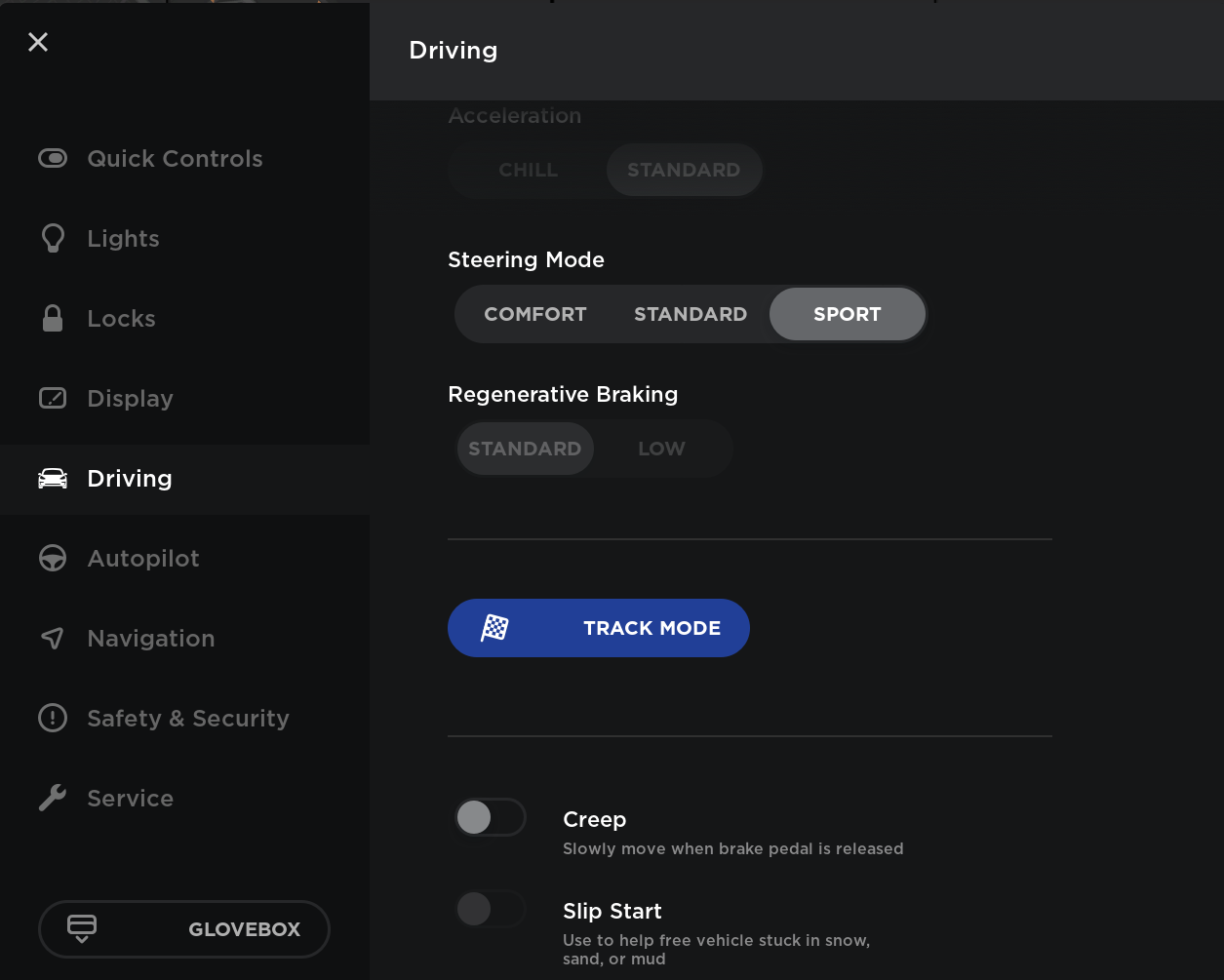
賽道模式為賽道駕駛而設定,會啟用 Tesla 的性能導向穩定性控制及動力系統設定。此模式是專為封閉路段而設。要為當前駕駛啟用追蹤模式,請轉至「泊車」,然後輕觸「控制」>「駕駛」>「賽道模式」。
車匙
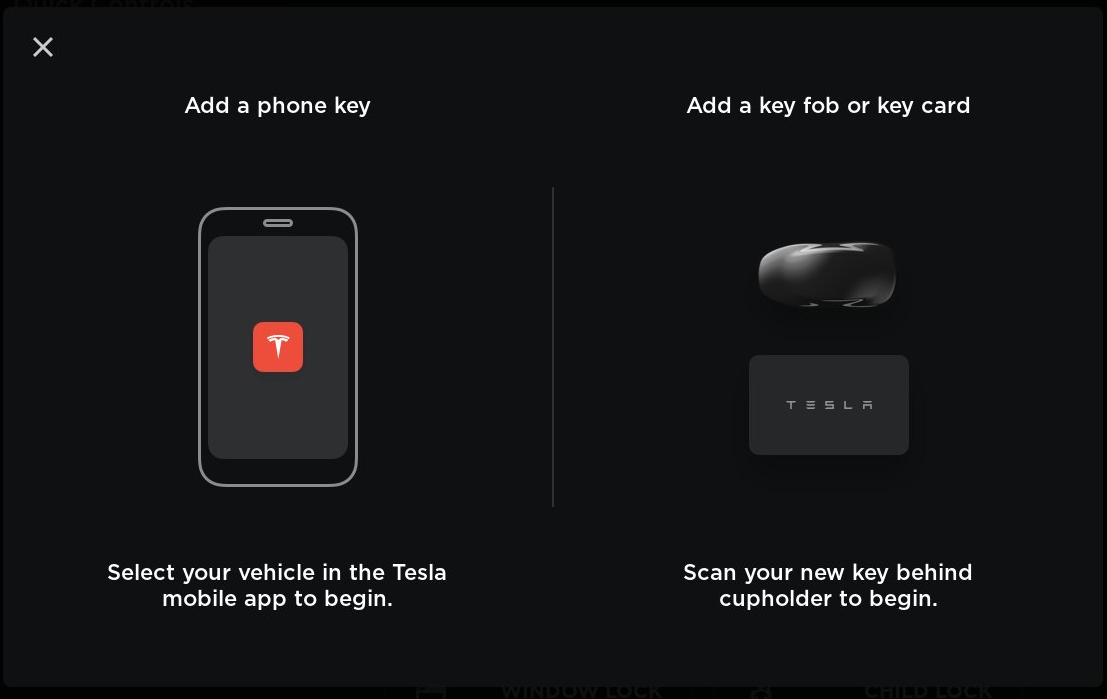
你現在可從 Tesla 購買遙控車匙用於你的車輛。前往控制 > 鎖定以管理使用遙控車匙或車匙卡以打開車門。如要新增車匙,請輕觸 +按鈕然後遵照螢幕上提示進行操作。將遙控車匙或車匙卡新增至車匙列表後,可觸控鉛筆圖示以編輯名稱。若要從清單中移除車匙,以阻止其開啟車門,可觸控垃圾箱圖示然後遵照螢幕上提示進行操作。 成功新增或移除車匙後,你將透過 Tesla 手機應用程式獲得通知。
在媒體播放機打開的情況下檢視應用程式

現在可同時使用行事曆、能量、後置鏡頭及電話應用程式及媒體播放機。 當媒體播放機打開時,此等應用程式顯示於媒體播放機視窗之上,可上下拖動以調節檢視位置。
動能回收制動

已增加動能回收制動動力以改善駕駛體驗,並增加了在減速時主動回收至電池的能量。
版本 9.0

版本 9.0 為觸控式螢幕與 Tesla 手機應用程式引入了更新,旨在帶來更簡易方便的駕駛體驗。我們亦已對溫度調節、導航、媒體、控制以及多項安全增強作出改善。
版本 9.0

版本 9.0 為觸控式螢幕與 Tesla 手機應用程式引入了更新,旨在帶來更簡易方便的駕駛體驗。可從底部工具列的應用程式啓動工具存取以下三個新應用程式:行事曆、電量與網頁瀏覽器。我們同時對 Tesla 手機應用程式、狀態欄、導航、溫度調節、媒體、安全帶提醒視窗以及多項安全功能作出了改善。
版本 9.0

版本 9.0 為觸控式螢幕與 Tesla 手機應用程式引入了更新,旨在帶來更簡易方便的駕駛體驗。我們亦已對溫度調節、導航、媒體、控制以及多項安全增強作出改善。
版本 9.0

版本 9.0 為觸控式螢幕與 Tesla 手機應用程式引入了更新,旨在帶來更簡易方便的駕駛體驗。我們亦已對溫度調節、導航、媒體以及控制作出改善。
版本 9.0

版本 9.0 為觸控式螢幕與 Tesla 手機應用程式引入了更新,旨在帶來更簡易方便的駕駛體驗。可從底部工具列的應用程式啓動工具存取以下三個新應用程式:行事曆、電量與網頁瀏覽器。我們同時對 Tesla 手機應用程式、狀態欄、導航、溫度調節、媒體、安全帶提醒視窗以及多項安全功能作出了改善。
版本 9.0

版本 9.0 為觸控式螢幕與 Tesla 手機應用程式引入了更新,旨在帶來更簡易方便的體驗。我們已對溫度調節、導航、媒體、控制以及多項安全增強作出改善。
結合自動輔助轉向與自動變換車道輔助

輔助方向引導與輔助切線現已合併至輔助方向引導(Beta 版)設定,可透過「控制項」>「Autopilot 自動輔助駕駛」設定。當自動輔助轉向啟用時,使用方向燈會啟動自動變換車道輔助,將你的車輛移入相鄰車道。
盲點警告
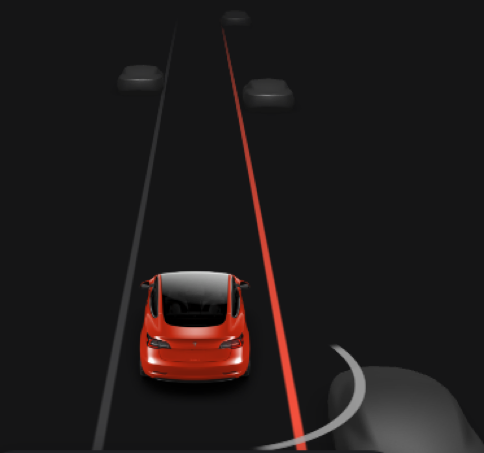
為改善安全性並增加駕駛變換車道的掌握程度,觸控式螢幕上的車道線會在你打出方向燈與在目標車道偵測得正在移動的車輛或障礙物時變成紅色。
盲點警告
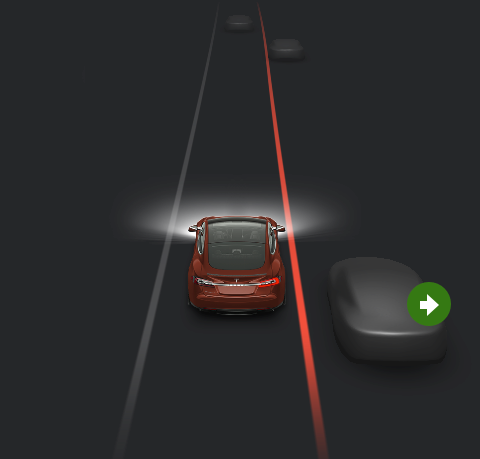
為改善安全性並增加駕駛變換車道的掌握程度,儀錶板上的車道線會在你打出方向燈與在目標車道偵測得正在移動的車輛或障礙物時變成紅色。
行程記錄器

你現可記錄及保存車輛窄角前視鏡頭錄取的片段至你的USB。注意,須手動在USB上新增一個稱爲「TeslaCam」的根資料夾。 正確設定後,狀態欄會顯示行程記錄器圖示,紅點表示正在記錄。 輕觸圖示可保存 10 分鐘的影片記錄,或按住不放,暫停記錄。
手機應用程式

現在可利用你的手機應用程式對車輛進行更多操作。
使用在你的首選流動電話應用程式上的共用按鈕,在你的車內開始導航。附註:iOS 使用者需要啓用車輛共享。打開你想要分享的應用程式,然後打開分享功能,捲動至右側,輕觸「更多」按鈕。然後啓動 Tesla 分享。
你亦可讓乘客快速控制媒體——播放、暫停、上一個、跳過以及瀏覽媒體中收藏項目。附註:你可以停用該功能,方法是前往「媒體設定」>「允許行動裝置控制」。
只要車輛每次有可用的軟件更新,你都可便利從流動電話啟動更新。通知將發送予你的車輛其他司機,他們將有數分鐘時間從應用程式上取消更新。
注意:這些功能要求手機應用程式軟件版本為 3.6.0 或更高版本
應用程式啟動工具
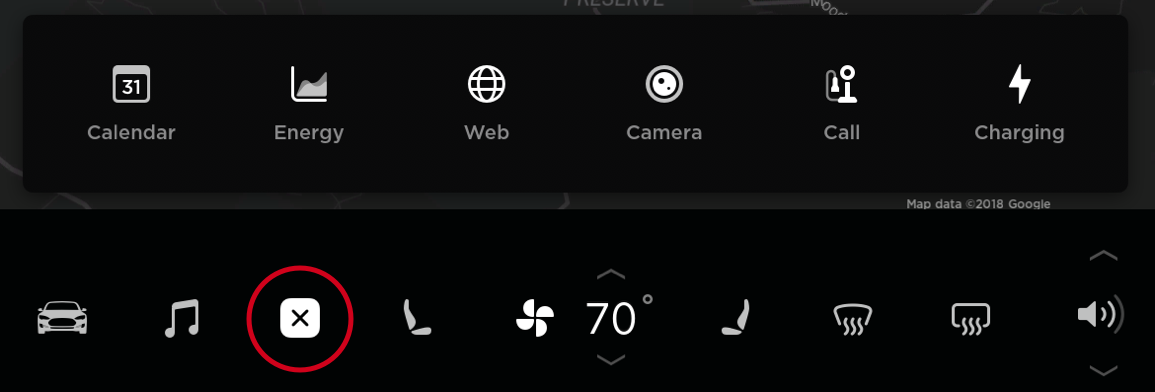
前往觸控螢幕底部,新版應用程式啟動工具會將你的所有應用程式全部集中在一處。你亦可向上滑動應用程式啟動工具圖示存取最近使用的應用程式。
應用程式啟動工具
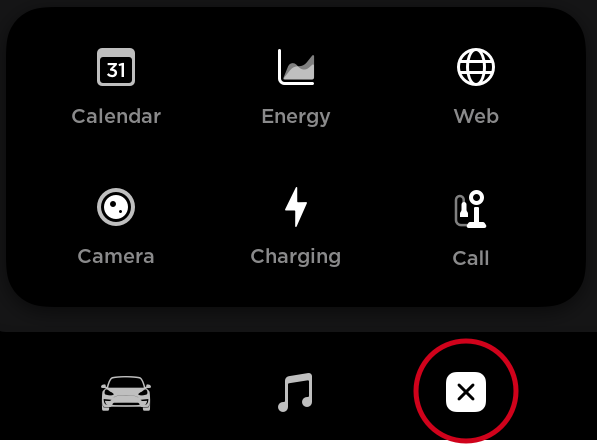
前往觸控螢幕底部,新版應用程式啟動工具會將你的所有應用程式全部集中在一處,包含「行事曆」、「電量」、「網頁瀏覽器」、「後視攝影機」、「電話」與「充電」應用程式。你亦可向上滑動以存取最近使用的應用程式。
行事曆

行事曆應用程式可讓你在觸控式螢幕上查看電話上當日及第二日的行事曆。行事曆已與電話及導航整合,因此你可輕觸一下撥入電話會議,或規劃前往下一個目的地的路線。如要顯示活動,只需透過藍牙將手機與車輛連線,並透過 Tesla 手機應用程式設定中的「同步行事曆」允許存取權限。
能量應用程式

檢視 Model 3 的即時電力耗用狀況。當有可行駛的導航路線時,請輕觸「旅程」索引標籤以檢視該旅程預估會消耗的電量。
網頁瀏覽器

「網頁瀏覽器」應用程式可讓你在車輛瀏覽互聯網內容。你可透過在網址列中輸入 URL 轉至任何網站。 輕觸心形圖示,儲存你喜愛的網站供日後瀏覽。
狀態欄

觸控式螢幕頂部的狀態欄已重新安排,你現可更輕鬆一覽時間與溫度。
溫度控制
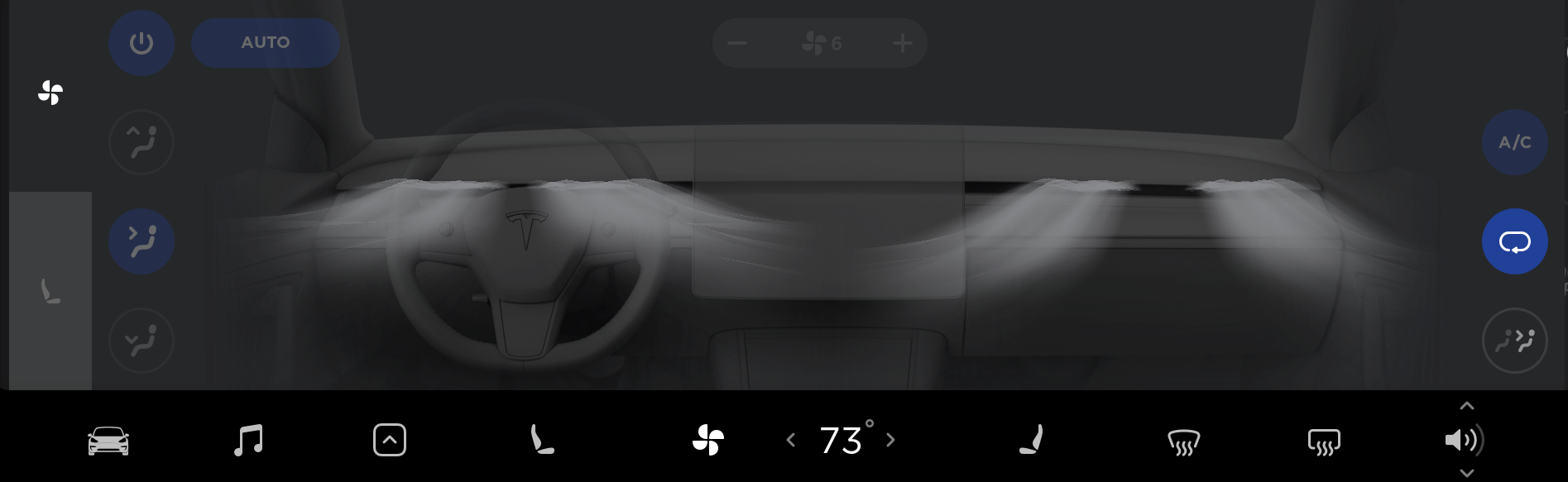
新的視像功能便於將氣流引導至你所需的位置。完成後,只要下滑「恆溫控制」面板即可離開。底部工具列的溫度設定現在可透過簡易滑動控制:向左滑動以降低溫度,向右則可升高溫度。輕點或按住控制的運作方式與先前相同。與往常一樣,如希望駕駛座與副駕駛座的溫度不同,只要取消同步即可顯示兩個溫度設定。
現在無需打開「溫度」功能表即可關閉「溫度」功能:只需從狀態欄按住「溫度」按鈕。
溫度控制
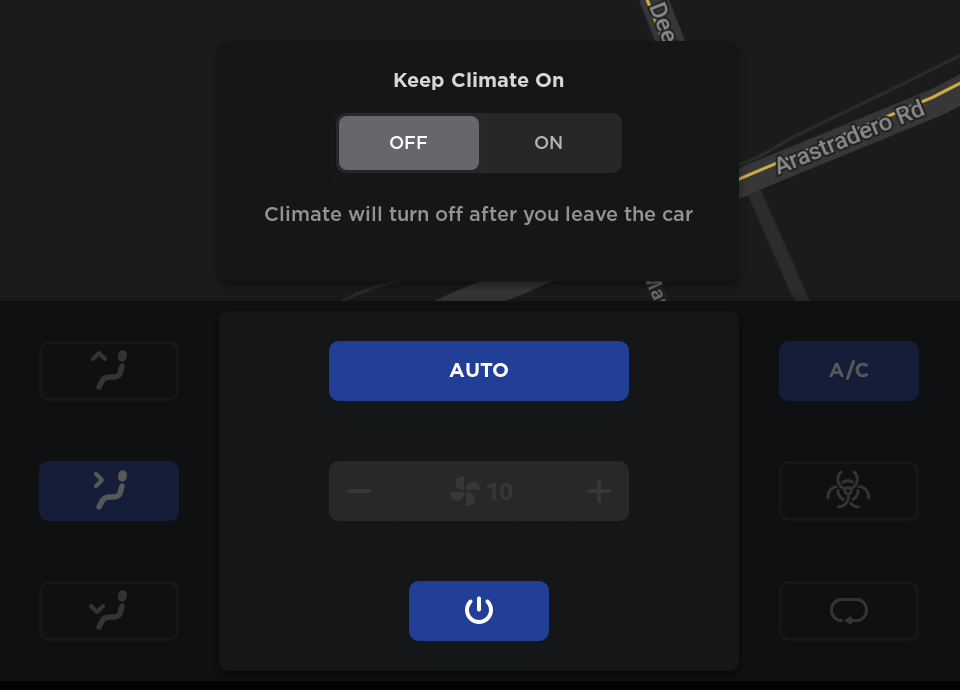
恆溫控制已經過重新設計,外型更加精巧且容易使用。
輕觸電源按鈕可打開「溫度」功能表,開啓「溫度」功能。你可從該功能表中關閉「溫度」功能,或從狀態欄按住溫度按鈕將其關閉。
寒冷天氣
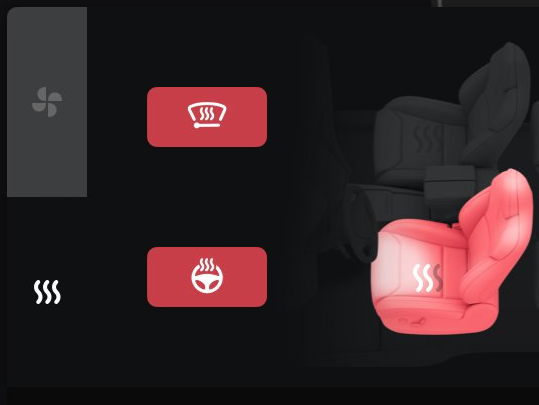
寒冷天氣的所有控制項已移至屬於「溫度」功能的一個位置。輕觸風扇圖示,打開「溫度」功能表,然後輕觸加熱圖示存取所有座椅加熱器、駕駛盤加熱器與水撥加熱器的控制項。
導航
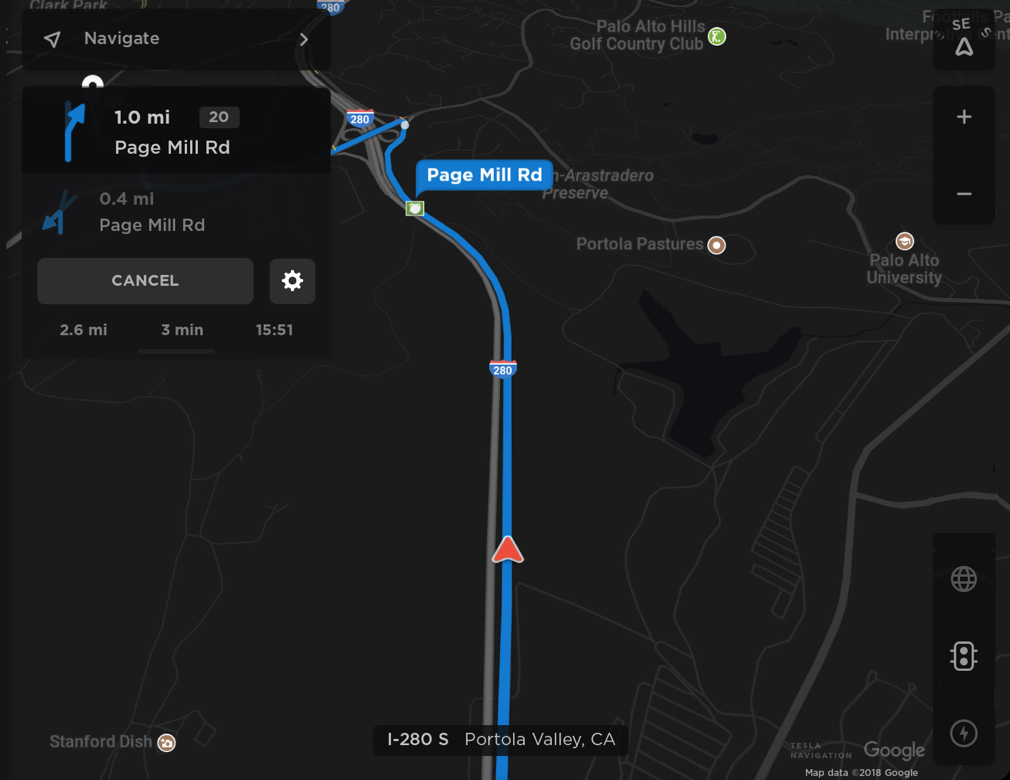
導航指引已移至螢幕左側,並簡化檢視相關後續資訊—包含公路出口 (如適用)。輕點或下拉可在完整「旅程概覽」中查看額外詳細資訊。「導航」設定 (包含語音指引音量) 可透過輕點觸控螢幕地圖的設定圖示輕鬆調整。
導航
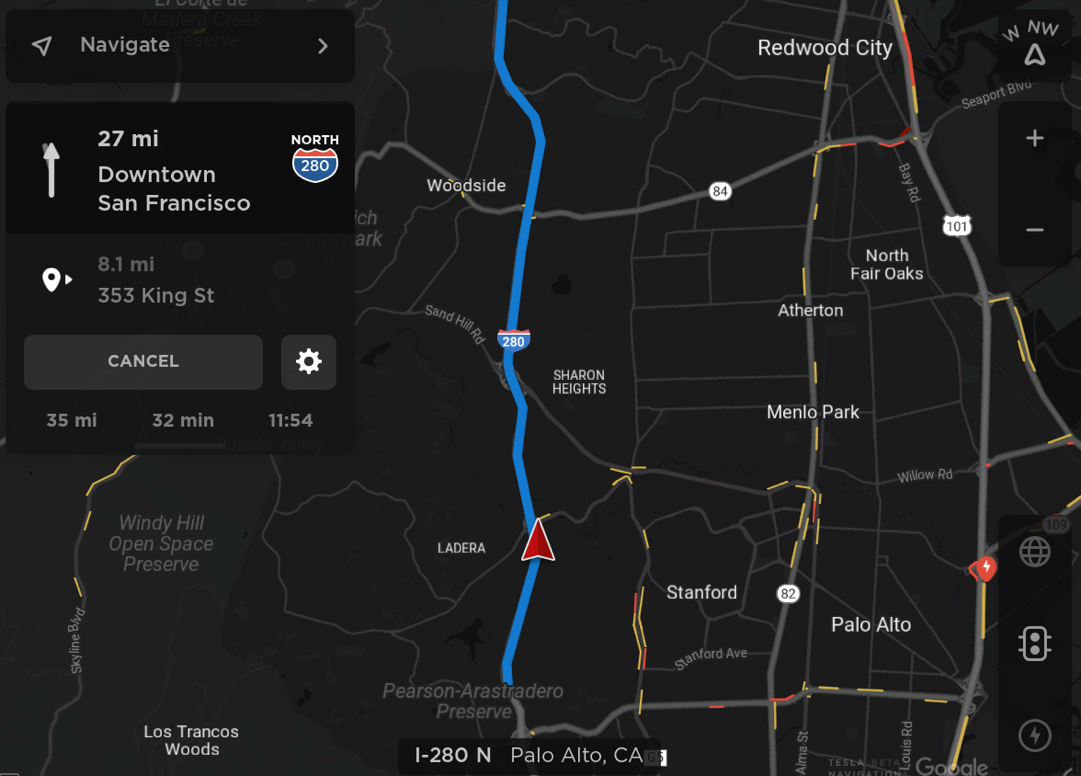
觸控螢幕上的「導航」現在會提供更多後續轉向的詳細資訊,包含公路出口資訊 (如適用)。輕點或下拉轉向清單可在完整的「旅程概覽」中查看額外詳細資訊。可直接從導航轉向列表中輕觸設定圖示,快速存取導航設定,包括話音指引音量。
附註:啓用該功能之前,須透過 WiFi 下載最新版本的導航地圖。
路線與地圖

導航系統現在可提供改進的路線、更準確的到達時間以及更靈敏的儀錶組檢視,以顯示即將進行的操作。本版本亦已在觸控式螢幕中新增地圖。你可在衛星檢視圖中檢視地圖,並查看附近的興趣地點。
附註:啓用該功能之前,須透過 WiFi 下載最新版本的導航地圖。









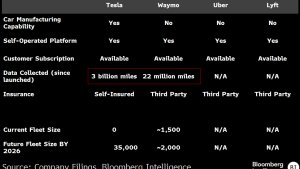



![Tesla Launches 'TeslaVision' Contest With Big Prizes — See Last Year’s Winner [VIDEO]](https://www.notateslaapp.com/img/containers/article_images/2025/tesla-vision.webp/0458df1c6ed085c427608f0cf762de64/tesla-vision.jpg)
![Tesla Officially Unveils New Model S and Model X: All the Changes [Photos]](https://www.notateslaapp.com/img/containers/article_images/2025/refresh_s_x_1.jpg/31a01e933ae496b97965b27db360f11b/refresh_s_x_1.jpg)












